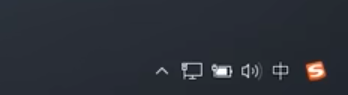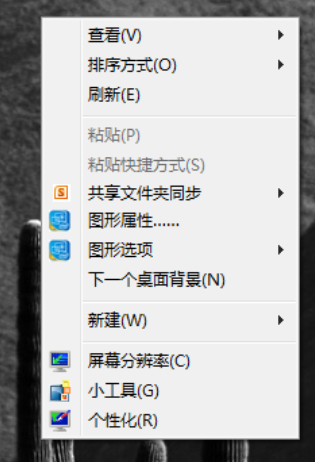我们在办公的时候经常会使用到Word,Word一般是用来记录文字的工具。有的时候我们会用到Word的插入文本框,就会发现,不管是横的文本框还是竖的文本框,画出来默认都是带着黑边的框,很影响我们的文字布局和排版,那么怎么将文本框设置为透明的呢?
Word文本框设置透明方法
1、打开文档,选中已插入的文本框,鼠标右键选择“设置对象格式”;
Word方框中如何输入√号 Word中输入对号的方法
许多小伙伴在使用Word文档时,都有遇到在方框中输入√号的操作,但是对于一些初步使用者来说,这个符号不知道如何输入,一起来了解一下吧
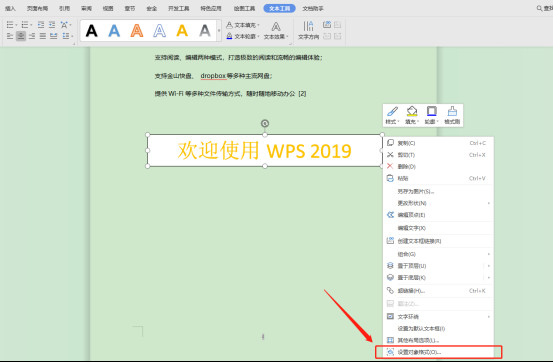
2、在右侧弹出框,选择“形状选项”—“填充与线条”—“”透明度‘’;

3、根据需要调整透明度即可;

pdf复制到word出现多余空行和空隙怎么办?
pdf复制到word出现多余空行和空隙怎么办?pdf文件复制到word中的时候,发现有大量的空格和空隙,想要批量删掉,该怎么操作呢?下面我们就来看看详细的教程,需要的朋友可以参考下